php小编西瓜为大家带来win11系统下调节鼠标灵敏度的方法。win11作为微软最新发布的操作系统,对于鼠标灵敏度的调节提供了更多的选项和个性化设置。通过简单的步骤,您可以根据自己的使用习惯和需求来调整鼠标的灵敏度,提升操作的流畅性和准确性。接下来,我们将一起来了解win11系统下鼠标灵敏度的调节方法,让您的操作更加舒适和高效。
win11鼠标灵敏度调节方法:
1、点击左下角任务栏中的开始,接着点击菜单列表中的“设置”。
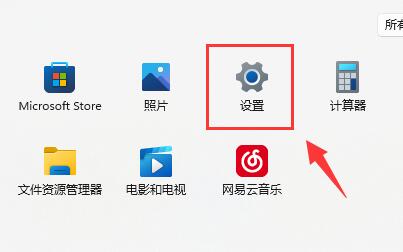
2、进入到新的界面后,点击左侧栏中的“蓝牙和其他设备”选项。
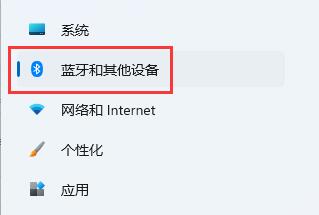
3、随后点击右侧中的“鼠标”。
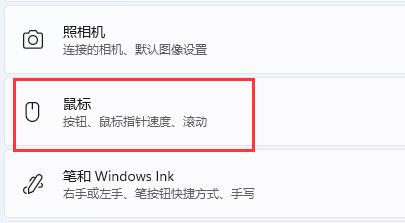
4、然后通过滑动“鼠标指针速度”右侧的滑块即可对鼠标灵敏度进行调节了。
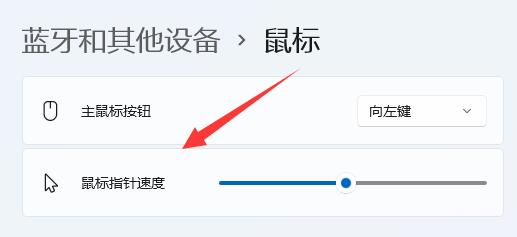
5、最后还可以在相关设置中对鼠标进行其他的设置。
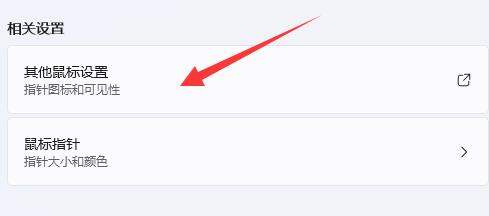
以上就是win11如何调节鼠标灵敏度?win11鼠标灵敏度调节方法的详细内容,更多请关注php中文网其它相关文章!

每个人都需要一台速度更快、更稳定的 PC。随着时间的推移,垃圾文件、旧注册表数据和不必要的后台进程会占用资源并降低性能。幸运的是,许多工具可以让 Windows 保持平稳运行。

Copyright 2014-2025 https://www.php.cn/ All Rights Reserved | php.cn | 湘ICP备2023035733号